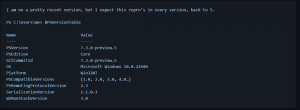Sektsiooni kustutamine Windows 10-s
Täna näeme, kuidas Windows 10-s draivi partitsiooni või köidet kustutada. See võib olla kasulik, kui teie draivil on vana partitsioon, mida te ei kavatse kasutada. Sel juhul saate selle kustutada ja selle suuruse suurendamiseks teise partitsiooniga liita. Kaasaegses Windowsis saab seda teha ilma kolmanda osapoole tööriistu kasutamata.
Pea meeles: partitsiooni/köite kustutamisel hävitatakse kõik selle andmed, failid ja kaustad. Pärast toimingut on andmete taastamine raske, seega kontrollige eelnevalt, kas teil on vaja kustutatavast partitsioonist mõned failid varundada.
Märge: Sisseehitatud tööriistade abil ei saa te süsteemi ega alglaadimise partitsiooni kustutada.
Pärast draivi partitsiooni/köite kustutamist saate selle asemele jaotamata ruumi. Saate seda kasutada teise partitsiooni laiendamiseks, lisades sellele selle jaotamata ruumi. Seda protseduuri käsitletakse üksikasjalikult artiklis
Kuidas Windows 10 partitsiooni laiendada
Windows 10 pakub mitmeid meetodeid, mida saate partitsioonide laiendamiseks kasutada. Nende hulka kuuluvad kettahaldus, konsoolitööriist "DiskPart" ja PowerShell. Enne jätkamist veenduge, et teie kasutajakontol on
administraatori privileegid. Nüüd järgige allolevaid juhiseid.Sektsiooni kustutamiseks Windows 10-s, tehke järgmist.
- Vajutage nuppu Võida + X võtmed koos.
- Valige menüüst Kettahaldus.
- Paremklõpsake kettahalduses partitsioonil, mida soovite kustutada.
- Valige Helitugevuse kustutamine kontekstimenüüs.
Kui käsk "Kustuta köide..." pole saadaval, näitab see, et partitsioon on kasutusel või võib see olla süsteemi- või alglaadimise partitsioon. - Toimingu kinnitamiseks klõpsake nuppu "Jah".
Sa oled valmis.
Protsess võtab mõne sekundi, kuid kettahaldus ei näita edenemisriba. Kui protsess on tehtud, kuvatakse teile draivi uus partitsiooni paigutus.
Kustutage partitsioon DiskParti abil
DiskPart on tekstirežiimis käsutõlk, mis on komplektis Windows 10-ga. See tööriist võimaldab teil hallata objekte (kettaid, partitsioone või köiteid) skriptide või käsurealt otsesisendi abil.
Näpunäide: DiskParti saab kasutada ketta või partitsiooni turvaliseks puhastamiseks.
Sektsiooni kustutamiseks DiskParti abil, tehke järgmist.
- Avatud kõrgendatud käsuviip.
- Tüüp
kettaosa. - Tüüp
loendi mahtet näha kõiki draive ja nende sektsioone. - Vaata ### väljundis veerus. Peate kasutama selle väärtust käsuga
vali helitugevus NUMBER. Asendage NUMBER osa tegeliku partitsiooninumbriga, mida soovite kustutada. - Valitud partitsiooni kustutamiseks tippige helitugevuse kustutamine. Vaadake järgmist ekraanipilti:
Peaksite sõnumit nägema DiskPart kustutas köite edukalt.
Lõpuks saate sama toimingu tegemiseks kasutada PowerShelli.
Laiendage partitsiooni PowerShelli abil
- Avage an kõrgendatud PowerShelli eksemplar.
- Tüüp
Hangi helitugevuset näha oma partitsioonide loendit. - Märkige üles kustutatava partitsiooni draivitäht ja tippige järgmine käsk:
Eemalda-partitsioon - Draivitäht draivi_täht
Asendage osa "drive_letter" tegeliku väärtusega. Minu puhul on see E.
- Sisestage Y ja vajutage toimingu kinnitamiseks sisestusklahvi.
See on kõik!
Seotud artiklid:
- Kuidas Windows 10 partitsiooni laiendada
- Kuidas Windows 10 partitsiooni kahandada
- Kuidas muuta draivitähte Windows 10-s